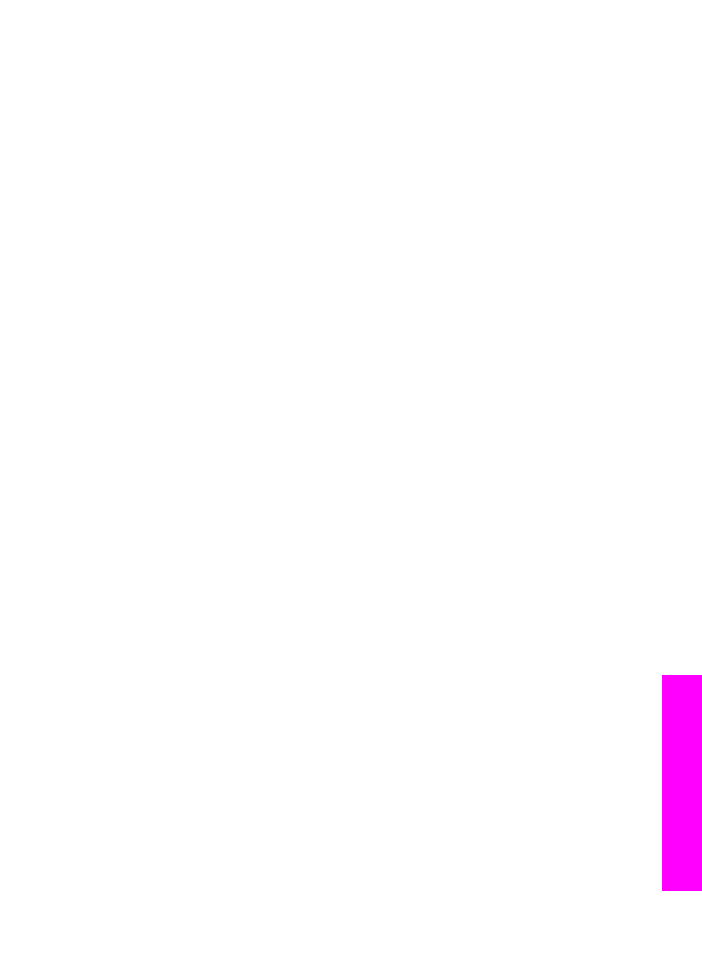
Trimiterea imaginilor utilizând aplicaţia client HP Instant Share (Macintosh
OS X v10.1.5 sau o versiune mai recentă)
Notă
Macintosh OS X v10.2.1 şi v10.2.2 nu sunt acceptate.
Utilizaţi aplicaţia client HP Instant Share pentru a partaja imagini cu prietenii şi rudele.
Deschideţi fereastra HP Instant Share, selectaţi imaginile pe care doriţi să le partajaţi şi
trimiteţi-le utilizând serviciul HP Instant Share E-mail.
Notă
Pentru informaţii suplimentare despre utilizarea aplicaţiei client HP Instant Share,
consultaţi meniul HP Image Zone Help (Asistenţă HP Image Zone).
Pentru a utiliza aplicaţia client HP Instant Share
1
Selectaţi pictograma HP Image Zone din Dock.
Pe desktop, se deschide fereastra HP Image Zone.
2
În HP Image Zone, executaţi clic pe butonul Services (Servicii) din partea
superioară a ferestrei.
În partea inferioară a HP Image Zone, este afişată o listă de aplicaţii.
3
Alegeţi HP Instant Share din lista de aplicaţii.
Aplicaţia client HP Instant Share se deschide pe calculatorul dvs.
4
Utilizaţi butonul + pentru a adăuga imagini în fereastră sau butonul - pentru a
elimina imagini.
Notă
Pentru informaţii suplimentare despre utilizarea aplicaţiei client HP Instant
Share, consultaţi meniul HP Image Zone Help (Asistenţă HP Image Zone).
5
Asiguraţi-vă că imaginile pe care doriţi să le partajaţi sunt afişate în fereastra
HP Instant Share.
6
Executaţi clic pe Continue (Continuare) şi urmaţi instrucţiunile de pe ecran.
7
Din serviciile HP Instant Share din listă, selectaţi serviciul pe care doriţi să îl
utilizaţi pentru a trimite imaginea scanată.
8
Urmaţi instrucţiunile de pe ecran.
Ghidul utilizatorului
99
Utilizare HP
Instant Share
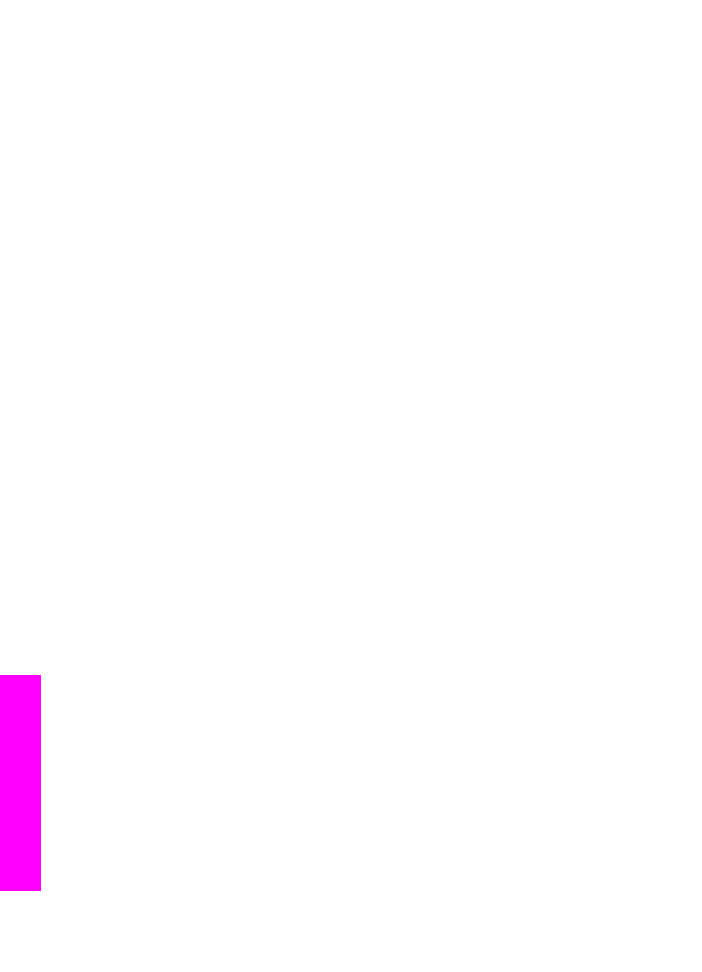
9
Cu serviciul HP Instant Share E-mail, puteţi:
–
Să trimiteţi un mesaj e-mail cu imagini miniaturale ale fotografiilor dvs. care
pot fi vizualizate, tipărite şi salvate pe Web.
–
Să deschideţi şi să întreţineţi o agendă de adrese de e-mail. Executaţi clic pe
Address Book (Agendă de adrese), înregistraţi-vă pentru HP Instant Share
şi creaţi-vă un cont HP Passport.
–
Să trimiteţi un mesaj de e-mail la mai multe adrese. Executaţi clic pe legătura
corespunzătoare.
–
Să trimiteţi o colecţie de imagini la echipamentul conectat la reţea al unui
prieten sau al unei rude. Introduceţi în câmpul E-mail address (Adresă de e-
mail) numele asignat echipamentului de către destinatar, urmat de HP Instant
Share. Veţi fi invitat să vă autentificaţi pentru HP Instant Share cu ID-ul de
utilizator (userid) şi parola (password).
Notă
Dacă nu aţi configurat HP Instant Share, executaţi clic pe I need an
HP Passport account (Doresc un cont HP Passport) în ecranul Sign
in with HP Passport (Autentificare cu HP Passport). Obţineţi un ID
de utilizator şi o parolă HP Passport.